Normalmente, este factor de escala se utiliza para crear vistas más espectulares de las zonas montañosas. Sin embargo, este factor también se puede utilizar para ajustar los valores de nuestros datos y obtener una representación fiel a la realidad. Veamos un ejemplo de como realizar esta operación.
Disponemos de un archivo .tif en escala de grises que representa una zona montañosa del norte de España. Al añadirlo como capa de elevación con una exageración vertical de 1.0 obtenemos el siguiente resultado:

Como se puede apreciar en la imagen, a pesar de poner un factor de escala igual a 1.0, las elevaciones que estamos visualizando no se corresponden con la realidad. Esto es debido a que al cargar un fichero tif como elevacion, gvSIG3D espera que cada unidad del gradiente de gris corresponda a una unidad en metros. Sin embargo, cuando cargamos datos de un archivo no siempre sabemos en que unidades están o que respresenta cada valor de gris, como sucede en este caso.
Para solucionar este problema, lo que vamos a realizar es tomar ciertos puntos de altura conocida como referencia y ajustar el valor de exageración vertical. En nuestro caso, hemos cargado una capa vectorial con datos de las poblaciones de España. En la siguiente imagen, vemos que hay varias ciudades que se situan sobre nuestra capa de datos de elevación:
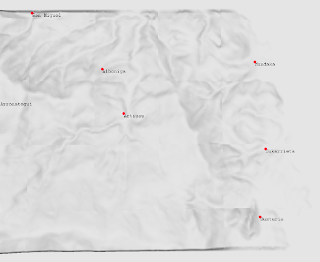
Utilizando la herramienta Información de gvSIG podemos averiguar que valores tiene la capa raster que hemos utilizado como datos de elevación. Para ello, seleccionamos la herramienta Información y nuestra capa de elevaciones. Posteriormente pinchamos con el cursor sobre el punto de interés conocido, en nuestro caso la ciudad de Artigas. Inmediatamente, se nos mostrará una ventana con la información del raster en dicho punto:
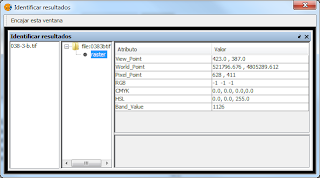
El valor que se utiliza para representar la altura es el Band_Value. Como vemos en la tabla,el raster nos esta dando un valor de 1126 para la ciudad de Artigas, cuando en la realidad la ciudad se situa a tan solo 201m. Llegado este momento, solo tenemos que realizar una simple operación para calcular el factor de escala que debemos aplicar:




Hola, tendrías las capas para poder realizar pruebas?
ResponderEliminarGracias!
Hola Jorge,
ResponderEliminarLas capas son del Centro Nacional de Información Geográfica (CNIG) de España, y nosotros no podemos distribuirlas. Sin embargo puedes utilizar cualquier MDT y un SHP de la misma zona que el MDT, el proceso es el mismo.
Un saludo.